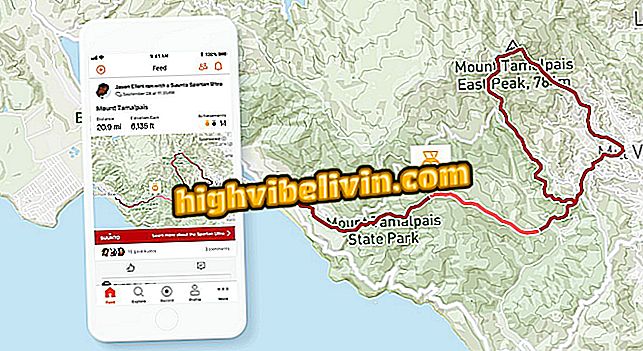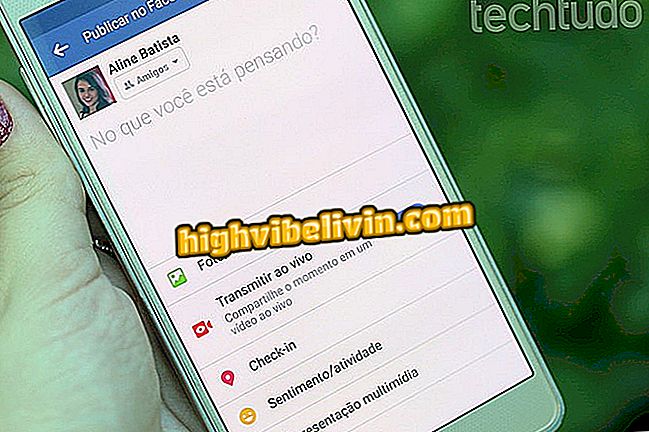Jak pogrupować zdjęcia w programie Word
Program Word umożliwia grupowanie wielu obrazów tak, jakby były pojedynczym obiektem. Umożliwia to jednoczesne przenoszenie, obracanie, zmianę rozmiaru i inne formatowanie wszystkich elementów w grupie. Ta funkcja jest przydatna na przykład dla tych, którzy często używają kilku formularzy blisko siebie w celu tworzenia ilustracji lub schematów blokowych w dokumentach.
W poniższym samouczku dowiedz się, jak grupować obiekty w programie Word. Procedura została przeprowadzona w pakiecie Office 2016, ale wskazówki są również ważne dla użytkowników starszych wersji edytora tekstu firmy Microsoft.
Jak otwierać dokumenty Worda w formacie .doc bez zainstalowanego pakietu Office

Dowiedz się, jak grupować obiekty w Microsoft Word
Chcesz kupić telefon komórkowy, telewizor i inne produkty dyskontowe? Know the Compare
Krok 1. Wybierz obiekty, które chcesz zgrupować. Aby to zrobić, przytrzymaj klawisz "Ctrl" i kliknij obrazy;

Wybierz elementy, które chcesz zgrupować
Krok 2. Teraz przejdź do zakładki "Format" i kliknij ikonę po prawej stronie "Wcięcie". W wyświetlonym menu wybierz "Grupa";

Grupowanie wybranych obiektów
Krok 3. Obrazy staną się pojedynczym obiektem. Zauważ, że klikając na dowolny z nich, wszystkie zostaną wybrane. W ten sposób możesz obracać, zmieniać rozmiar i przenosić wszystkie naraz;

Zgrupowane obiekty są połączone
Krok 4. Jeśli chcesz rozgrupować obrazy, wróć do menu "Format" i naciśnij "Rozgrupuj".

Rozgrupowanie obiektów
Jak rozwiązać problem "szablon dokumentu jest nieprawidłowy" w programie Word? Zadawaj pytania na forum.

Jak tworzyć wielkimi literami w słowie